Εγκατάσταση πακέτου ανάπτυξης
Μπορείτε να δημιουργήσετε αυτό το πακέτο προγράμματος εγκατάστασης στο ESET PROTECT.
Το πακέτο προγράμματος εγκατάστασης εγκαθιστά τον φορέα ESET Management και το πακέτο μπορεί επίσης να εγκαταστήσει αυτά τα στοιχεία (εάν επιλεχτεί κατά τη δημιουργία του πακέτου προγράμματος εγκατάστασης):
•Προϊόν ασφάλειας ESET (για τερματικό ή διακομιστή)
•Το πακέτο προγράμματος εγκατάστασης διατίθεται μέσω αρχείου .exe και είναι έγκυρο μόνο για λειτουργικό σύστημα Windows. •Εάν το πρόγραμμα εγκατάστασης εκτελείται σε έναν υπολογιστή-πελάτη στον οποίο έχει ήδη εγκατασταθεί το προϊόν ασφάλειας ESET ή ο Φορέας ESET Management, το πρόγραμμα εγκατάστασης θα το αναβαθμίσει στην έκδοση που περιέχεται στο πρόγραμμα εγκατάστασης. •Πρέπει να εκτελέσετε το πρόγραμμα εγκατάστασης με το λογαριασμό Ενσωματωμένος διαχειριστής ή με ένα Λογαριασμό διαχειριστή τομέα (σε περίπτωση που έχετε απενεργοποιήσει το λογαριασμό ενσωματωμένου διαχειριστή). Οποιοσδήποτε άλλος χρήστης, ανεξάρτητα από το αν είναι μέλος της ομάδας διαχειριστών, δεν θα έχει επαρκή δικαιώματα πρόσβασης. Επομένως, πρέπει να χρησιμοποιήσετε τον ενσωματωμένο λογαριασμό διαχειριστή. Δεν μπορείτε να ολοκληρώσετε την εγκατάσταση σε οποιονδήποτε άλλο λογαριασμό χρήστη εκτός από τον τοπικό διαχειριστή ή τον διαχειριστή τομέα. •Όλα τα δεδομένα που λαμβάνονται από το αποθετήριο (αποθετήριο ESET ή προσαρμοσμένο είδωλο αποθετηρίου) υπογράφονται ψηφιακά από την ESET και ο διακομιστής ESET PROTECT Cloud επαληθεύει τους κατακερματισμούς αρχείων και τις υπογραφές PGP. Ο διακομιστής ESET PROTECT Cloud δημιουργεί τοπικά το πρόγραμμα εγκατάστασης «όλα σε ένα». Συνεπώς, το πρόγραμμα εγκατάστασης «όλα σε ένα» δεν φέρει ψηφιακή υπογραφή. Αυτό μπορεί να δημιουργήσει μια προειδοποίηση του προγράμματος περιήγησης κατά τη λήψη του προγράμματος εγκατάστασης ή να δημιουργήσει έναν συναγερμό του λειτουργικού συστήματος και να αποτρέψει την εγκατάσταση σε συστήματα στα οποία αποκλείονται τα ανυπόγραφα προγράμματα εγκατάστασης. •Θα πρέπει να γνωρίζετε ότι μπορείτε να εξαγάγετε ευαίσθητα δεδομένα (π.χ. τον Κωδικό πιστοποιητικού), καθώς είναι ενσωματωμένος στο πρόγραμμα εγκατάστασης. •Το πρόγραμμα εγκατάστασης ESET Endpoint Antivirus/Security που δημιουργείται στο ESET PROTECT 8.1 και νεότερες εκδόσεις υποστηρίζει τη λειτουργία πολλαπλών περιόδων λειτουργίας του Windows 10 Enterprise for Virtual Desktops και του Windows 10. |
Διαδικασία εγκατάστασης
•Εάν θέλετε να εκτελέσετε το πρόγραμμα εγκατάστασης χωρίς να εμφανιστεί παράθυρο διαλόγου, ακολουθήστε τις οδηγίες αθόρυβης εγκατάστασης. •Εάν έχει προκύψει κάποιο σφάλμα κατά την εγκατάσταση, ανατρέξτε στην ενότητα αντιμετώπισης προβλημάτων για τα πιο συνήθη σφάλματα εγκατάστασης. |
1.Εκτελέστε το πακέτο προγράμματος εγκατάστασης.
Βεβαιωθείτε ότι έχετε καταργήσει την εγκατάσταση οποιουδήποτε προϊόντος ασφάλειας άλλου κατασκευαστή από τον υπολογιστή σας προτού εγκαταστήσετε το προϊόν ασφάλειας ESET.
•Εάν επιλέξατε να συμπεριλάβετε το ESET AV Remover κατά τη δημιουργία του πακέτου εγκατάστασης, το ESET AV Remover θα σας βοηθήσει να καταργήσετε την εγκατάσταση ή να καταργήσετε εντελώς το προϊόν ασφάλειας άλλου κατασκευαστή:
a)Επιλέξτε το πλαίσιο ελέγχου Θέλω να καταργήσω την εγκατάσταση μη συμβατών προϊόντων ασφάλειας για να καταργήσετε την εγκατάσταση/καταργήσετε εντελώς λογισμικό ασφάλειας άλλου κατασκευαστή που εκτελείται ή έχει εγκατασταθεί στον υπολογιστή σας. Ελέγξτε τη λίστα υποστηριζόμενου λογισμικού.
b)Κάντε κλικ στο κουμπί Συνέχεια.
c)Αφού σαρώσετε τις εγκατεστημένες εφαρμογές, επιλέξτε το πλαίσιο ελέγχου που βρίσκεται δίπλα στην ή στις εφαρμογές που θέλετε να καταργήσετε και κάντε κλικ στο στοιχείο Κατάργηση. Για λεπτομέρειες, ανατρέξτε στο άρθρο της Γνωσιακής βάσης σχετικά με το ESET AV Remover.
d)Όταν το ESET AV Remover καταργήσει την εγκατάσταση του λογισμικού ασφάλειας άλλου κατασκευαστή ή εάν δεν έχετε καταργήσει οποιαδήποτε εφαρμογή, κάντε κλικ στο στοιχείο Συνέχεια με την εγκατάσταση.
•Εάν δεν χρησιμοποιείτε κανένα προϊόν ασφάλειας άλλου κατασκευαστή στον τοπικό υπολογιστή σας, κάντε κλικ στο στοιχείο Συνέχεια.
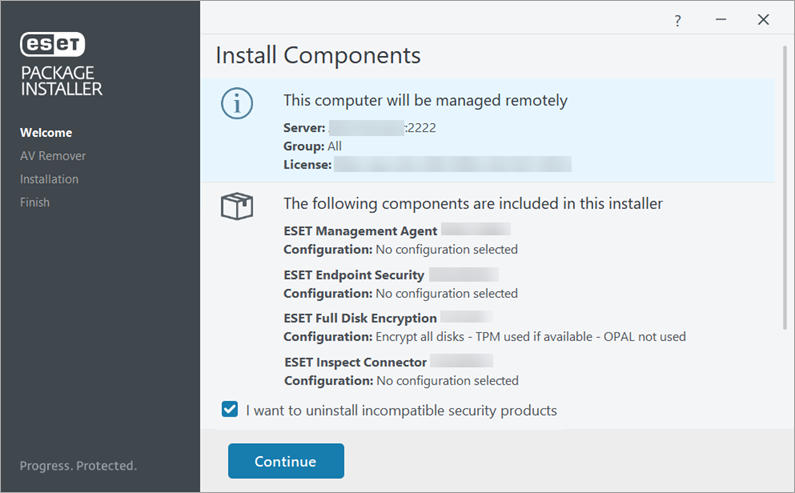
2.
oΕνεργοποίηση του συστήματος σχολίων ESET LiveGrid® (συνιστάται)
oΕνεργοποίηση ανίχνευσης ενδεχομένως ανεπιθύμητων εφαρμογών - Διαβάστε περισσότερα στο άρθρο της Γνωσιακής βάσης.
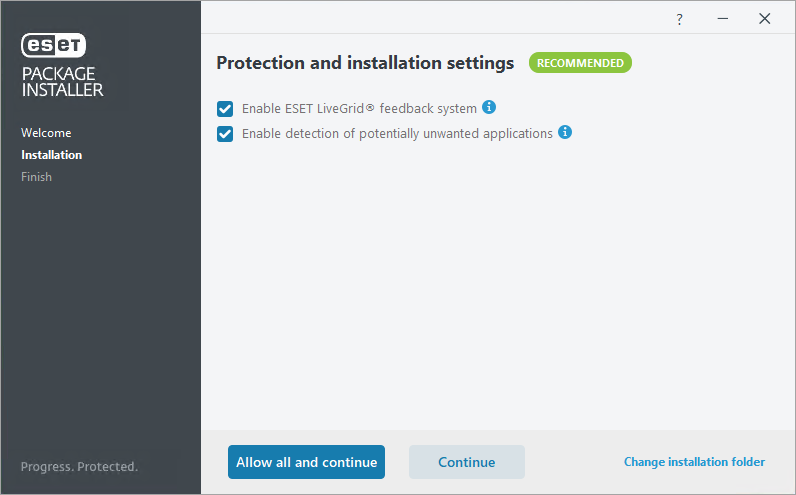
3.Όταν ολοκληρωθεί η εγκατάσταση, κάντε κλικ στο στοιχείο Τέλος. Το προϊόν ασφάλειας ESET θα ανοίξει αυτόματα. Μπορείτε να ελέγξετε το αρχείο καταγραφής κατάστασης (C:\ProgramData\ESET\RemoteAdministrator\Agent\EraAgentApplicationData\Logs\status.html, αυτή η τοποθεσία είναι κρυφή από προεπιλογή) στον υπολογιστή-πελάτη για να βεβαιωθείτε ότι ο φορέας ESET Management λειτουργεί κανονικά. Εάν υπάρχουν προβλήματα με τον εγκατεστημένο Φορέα ESET Management (για παράδειγμα, δεν συνδέεται με τον διακομιστή ESET PROTECT Cloud), ανατρέξτε στην ενότητα αντιμετώπιση προβλημάτων σύνδεσης Φορέα.
Αντιμετώπιση προβλημάτων
Εάν έχει προκύψει κάποιο σφάλμα κατά την εγκατάσταση, ανατρέξτε στην ενότητα αντιμετώπισης προβλημάτων για τα πιο συνήθη σφάλματα εγκατάστασης.